苹果国徽的手机屏保怎么弄
更新时间:2024-09-26 08:28:43来源:兔子手游浏览量:
苹果手机作为一款高端的智能手机,其自定义功能一直备受用户青睐,其中自定义锁屏屏保更是让用户可以个性化地展示自己的手机。苹果手机提供了丰富多样的屏保选择,用户可以根据个人喜好来选择不同的屏保图案。而苹果国徽作为一款独特的屏保图案,更是备受用户喜爱。如何在苹果手机上设置苹果国徽作为锁屏屏保呢?接下来我们来详细介绍一下。
苹果手机如何自定义锁屏屏保
具体步骤:
1.先注意手机原先锁屏屏保是这张图片。我们先解锁手机,找到苹果自带的APP【设置】,点进去。(手机按亮后还没解锁的时候看到的屏保叫做锁屏屏保,解锁后APP的背景屏保叫主屏幕屏保)
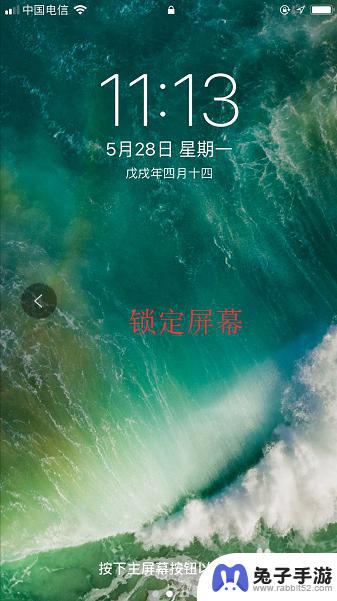
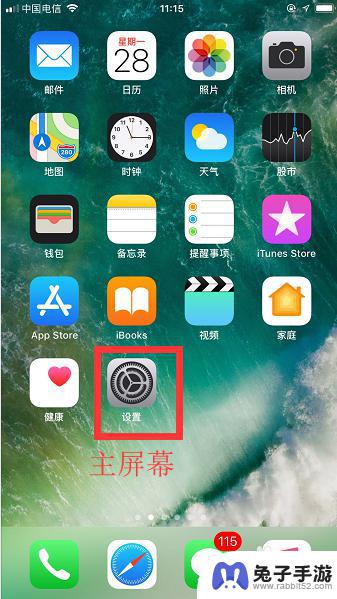
2.找到【墙纸】选项,点进去。
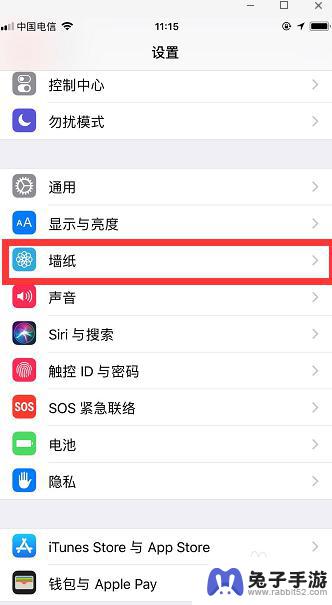
3.找到图片上方的【选取新的墙纸】,点进去。可以看到有系统自带的【动态墙纸】、【静态墙纸】以及自己的【相机胶卷】可供选择。
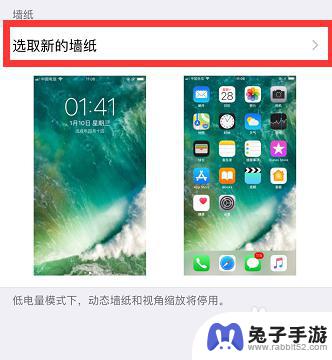
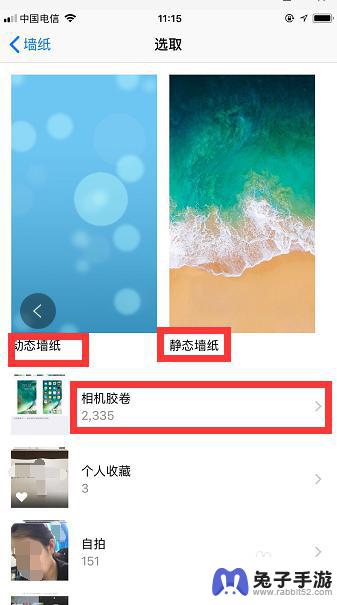
4.我个人喜欢苹果手机自带的【静态墙纸】,点进去选择了我个人比较喜欢的图片(用红框框起来的那张)。点一下该图片。
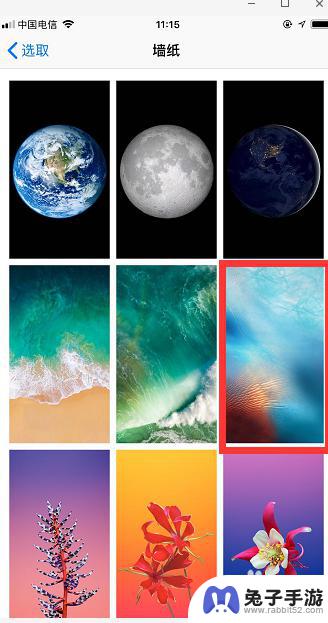
5.根据个人喜好选择【静止】或【透视】模式二者之一(我个人感觉没啥区别),然后点击右下角的【设置】。
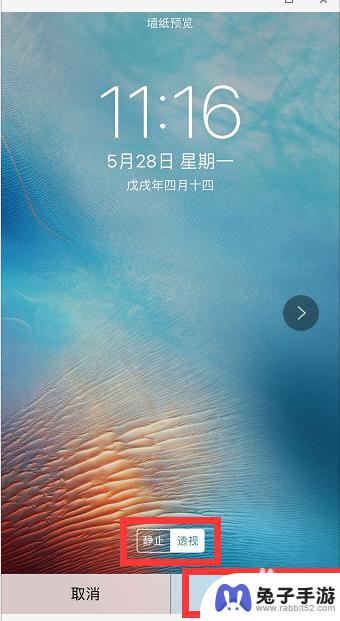
6.点完【设置】以后如图所示出现四个选项。(同时设置的意思就是同时将这张图片既设为锁屏屏保又设为主屏屏保,取消的意思就是放弃设置)。我点了【设定锁定屏幕】,三秒后按灭手机又重新按亮手机,就可以看到图片设置成功啦!
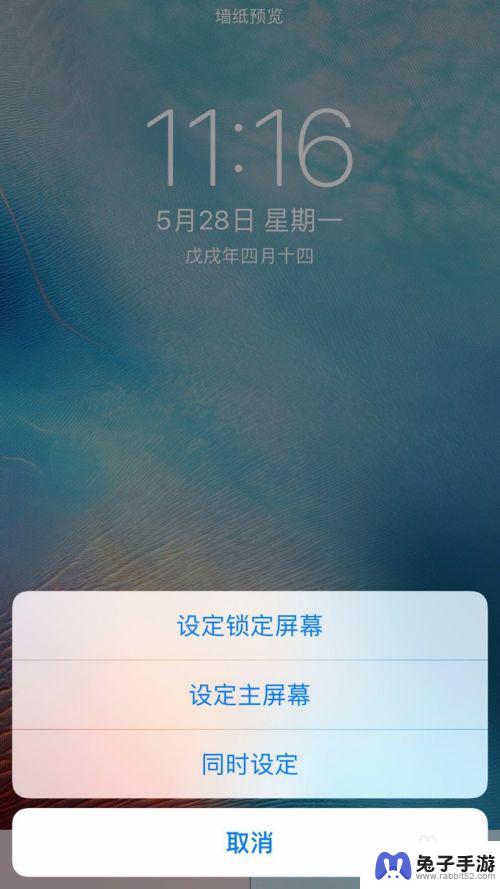
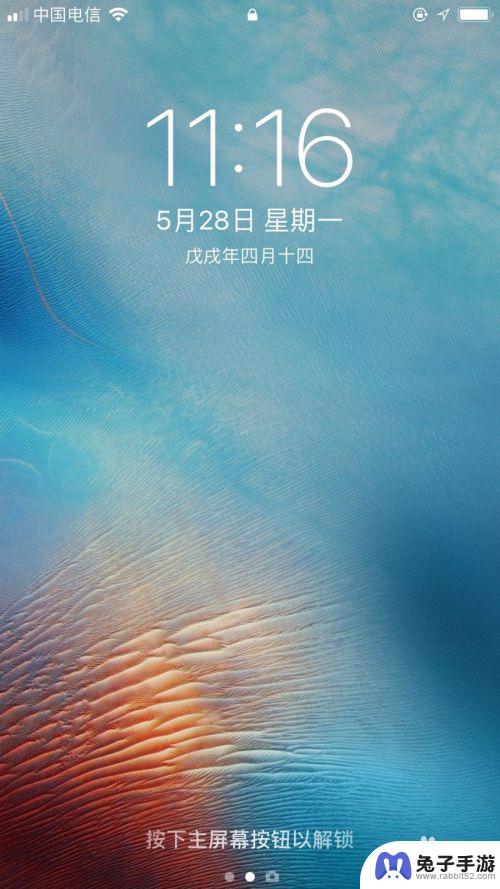
以上就是苹果国徽的手机屏保怎么弄的全部内容,还有不懂得用户就可以根据小编的方法来操作吧,希望能够帮助到大家。
- 上一篇: 创维电视如何苹果手机投屏
- 下一篇: 荣耀铃声设置苹果手机怎么设置
热门教程
猜您喜欢
最新手机软件
- 1
- 2
- 3
- 4
- 5
- 6
- 7
- 8
- 9
- 10
















